Советы по редактированию визуализации
Эти советы помогут более продуктивно работать с визуализациями.
Доступ к параметрам визуализации
Панели визуализации обеспечивают быстрый доступ к параметрам форматирования и редактирования, а также к меню (![]() ) с дополнительными параметрами.
) с дополнительными параметрами.
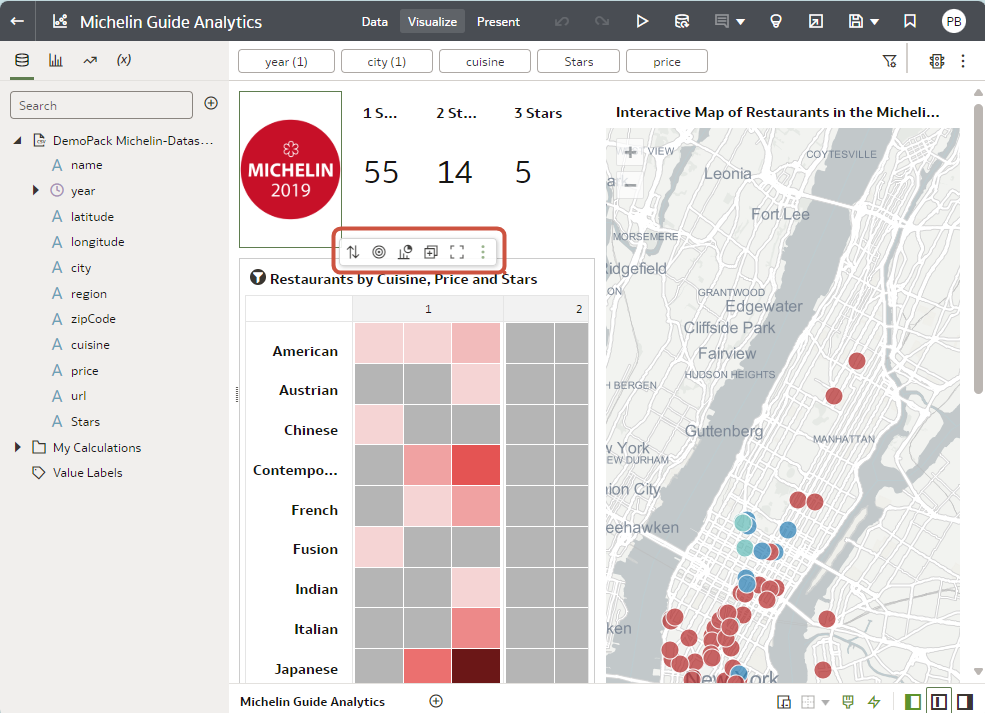
.png
Доступ к меню визуализации
Наведите курсор на визуализацию и нажмите Меню (![]() ), чтобы получить доступ к параметрам редактирования.
), чтобы получить доступ к параметрам редактирования.
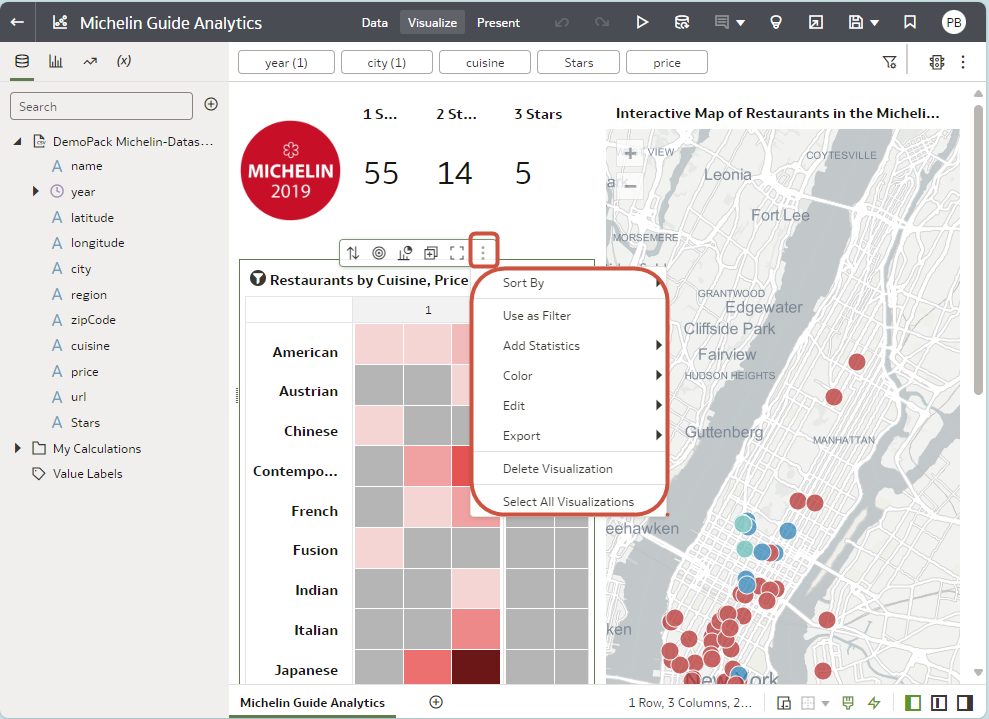
.png
Доступ к панели подсказок для точек данных
Нажмите на одну или несколько точек данных (выбрать несколько можно с помощью клавиши Ctrl + нажатие) в визуализации, чтобы отобразить параметры навигации на панели подсказок:
- Сохранить выбранное — фильтр по выбранным значениям.
- Удалить выбранное — удаление выбранных значений из визуализации. Нажмите Отменить, чтобы снова отобразить значение.
- Меню действий детализации — детализация до связанной области данных.
- Меню действий с данными — выбор ссылок на действия, добавленных автором рабочей книги. Например, ссылка на действие может направлять к связанной рабочей книге или отображать веб-страницу.
- Объяснить выбранные — если параметр включен, откройте контекстную аналитику для сравнения выбранных точек данных с остальными данными в визуализации.
Совет. Для доступа к полному меню параметров нажмите правой кнопкой мыши на точки данных, например Сортировать по и Масштаб.
Добавление элемента данных в визуализацию
Перетащите элемент с панели данных на визуализацию, пока курсор не примет вид зеленого крестика, указывающего на допустимую область расположения элемента.

.png
Добавление элемента данных в новую визуализацию
Перетащите элемент с панели данных на визуализацию, пока курсор не примет вид зеленой черты, указывающей на допустимую область расположения элемента.

.png
Удаление элемента данных из визуализации
На панели Синтаксис наведите курсор на элемент данных и нажмите X для удаления.
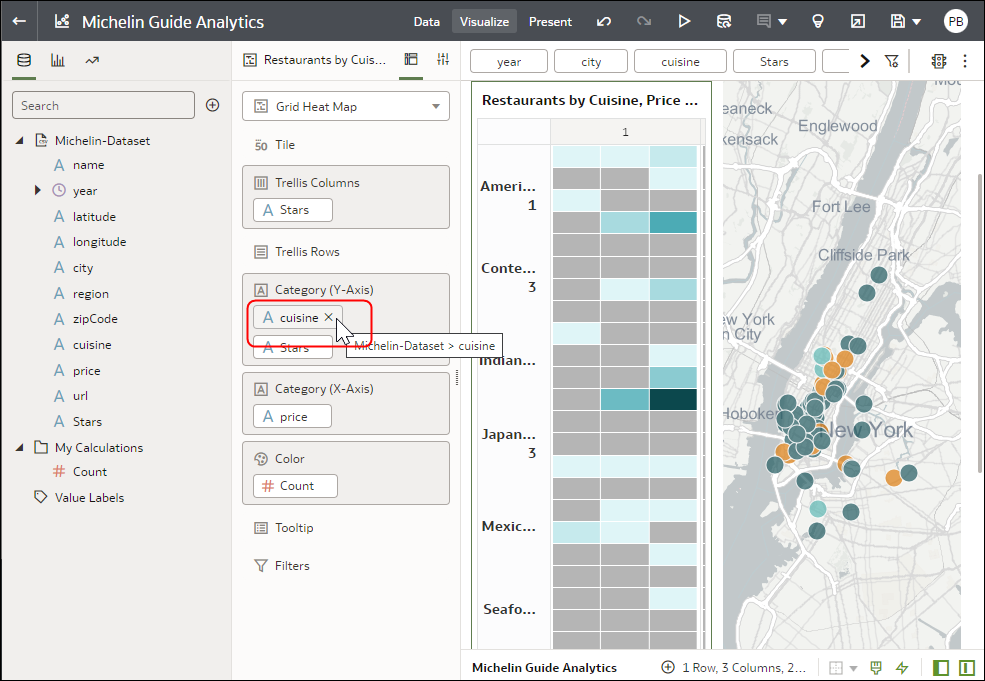
.png
